ASP.NET Core WebApi使用Swagger生成api
2021-06-11 12:03
标签:文字 types amp get请求 注意 文件 ble and val 在使用asp.net core 进行api开发完成后,书写api说明文档对于程序员来说想必是件很痛苦的事情吧,但文档又必须写,而且文档的格式如果没有具体要求的话,最终完成的文档则完全取决于开发者的心情。或者详细点,或者简单点。那么有没有一种快速有效的方法来构建api说明文档呢?答案是肯定的, Swagger就是最受欢迎的REST APIs文档生成工具之一! 首先引入命名空间: 将 Swagger 生成器添加到 Startup.ConfigureServices 方法中的服务集合中: 在 启动应用,并导航到 可在 要在应用的根 ( 在 wagger UI 显示版本的信息如下图所示: 为了防止博客被转载后,不保留本文的链接,特意在此加入本文的链接:https://www.cnblogs.com/yilezhu/p/9241261.html 大家先点击下api,展开如下图所示,可以没有注释啊,怎么来添加注释呢? 按照下图所示用三个/添加文档注释,如下所示 然后运行项目,回到swaggerUI中去查看注释是否出现了呢 还是没有出现,别急,往下看! 可使用以下方法启用 XML 注释: 启用 XML 注释后会为未记录的公共类型和成员提供调试信息。如果出现很多警告信息 例如,以下消息指示违反警告代码 1591: 如果你有强迫症,想取消警告怎么办呢?可以按照下图所示进行取消 注意上面生成的xml文档文件的路径, 注意: ? 1.对于 Linux 或非 Windows 操作系统,文件名和路径区分大小写。 例如,“SwaggerDemo.xml”文件在 Windows 上有效,但在 CentOS 上无效。 ? 2.获取应用程序路径,建议采用 重新生成并运行项目查看一下注释出现了没有 通过上面的操作可以总结出,Swagger UI 显示上述注释代码的 当然你还可以将 remarks 元素添加到 重新生成下项目,当好到SwaggerUI看到如下所示: 转载自:https://www.cnblogs.com/yanbigfeg/p/9232844.html 接口使用者最关心的就是接口的返回内容和响应类型啦。下面展示一下201和400状态码的一个简单例子: 我们需要在我们的方法上添加:[ProducesResponseType(201)][ProducesResponseType(400)] 然后添加相应的状态说明:返回value字符串如果id为空 最终代码应该是这个样子: 效果如下所示 下面我们通过一个小例子通过SwaggerUI调试下接口吧 好了,今天的在ASP.NET Core WebApi使用Swagger生成api说明文档看这篇就够了的教程就到这里了。希望能够对大家学习在ASP.NET Core中使用Swagger生成api文档有所帮助! ? 本文从手工书写api文档的痛处说起,进而引出Swagger这款自动生成api说明文档的工具!然后通过通俗易懂的文字结合图片为大家演示了如何在一个ASP.NET Core WebApi中使用SwaggerUI生成api说明文档。最后又为大家介绍了一些ASP.NET Core 中Swagger的一些高级用法!希望对大家在ASP.NET Core中使用Swagger有所帮助! ASP.NET Core WebApi使用Swagger生成api 标签:文字 types amp get请求 注意 文件 ble and val 原文地址:https://www.cnblogs.com/zhurunlai/p/10563136.html引言
为什么使用Swagger作为REST APIs文档生成工具
asp.net core中如何使用Swagger生成api说明文档呢
下面以Swashbuckle.AspNetCore为例为大家进行展示
Swashbuckle由哪些组成部分呢?
如何使用vs2017安装Swashbuckle呢?
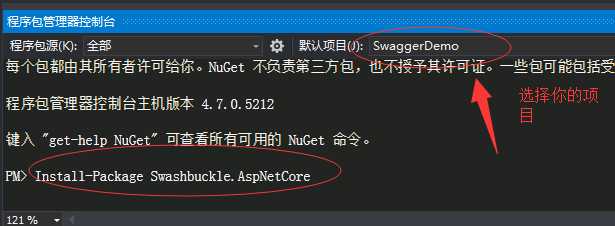
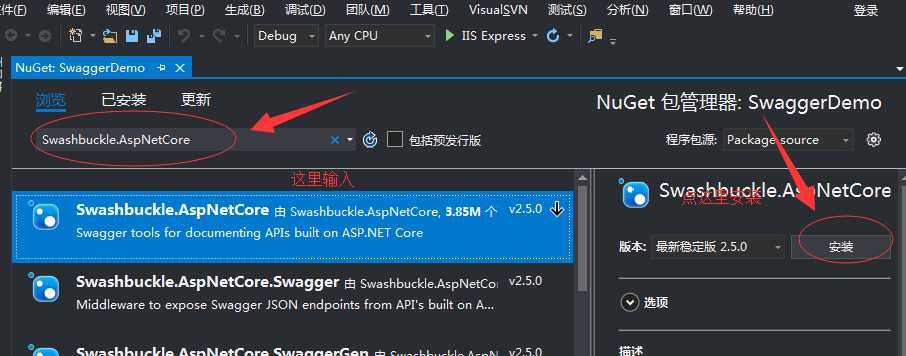
添加并配置 Swagger 中间件
using Swashbuckle.AspNetCore.Swagger;//注册Swagger生成器,定义一个和多个Swagger 文档
services.AddSwaggerGen(c =>
{
c.SwaggerDoc("v1", new Info { Title = "My API", Version = "v1" });
});
Startup.Configure 方法中,启用中间件为生成的 JSON 文档和 Swagger UI 提供服务://启用中间件服务生成Swagger作为JSON终结点
app.UseSwagger();
//启用中间件服务对swagger-ui,指定Swagger JSON终结点
app.UseSwaggerUI(c =>
{
c.SwaggerEndpoint("/swagger/v1/swagger.json", "My API V1");
});
http://localhost:。 生成的描述终结点的文档显示如下json格式。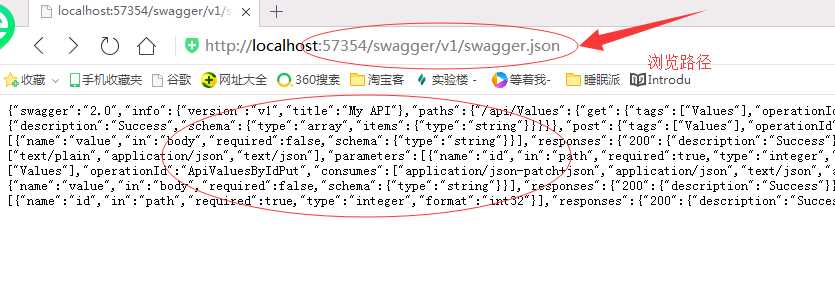
http://localhost: 找到 Swagger UI。 通过 Swagger UI 浏览 API文档,如下所示。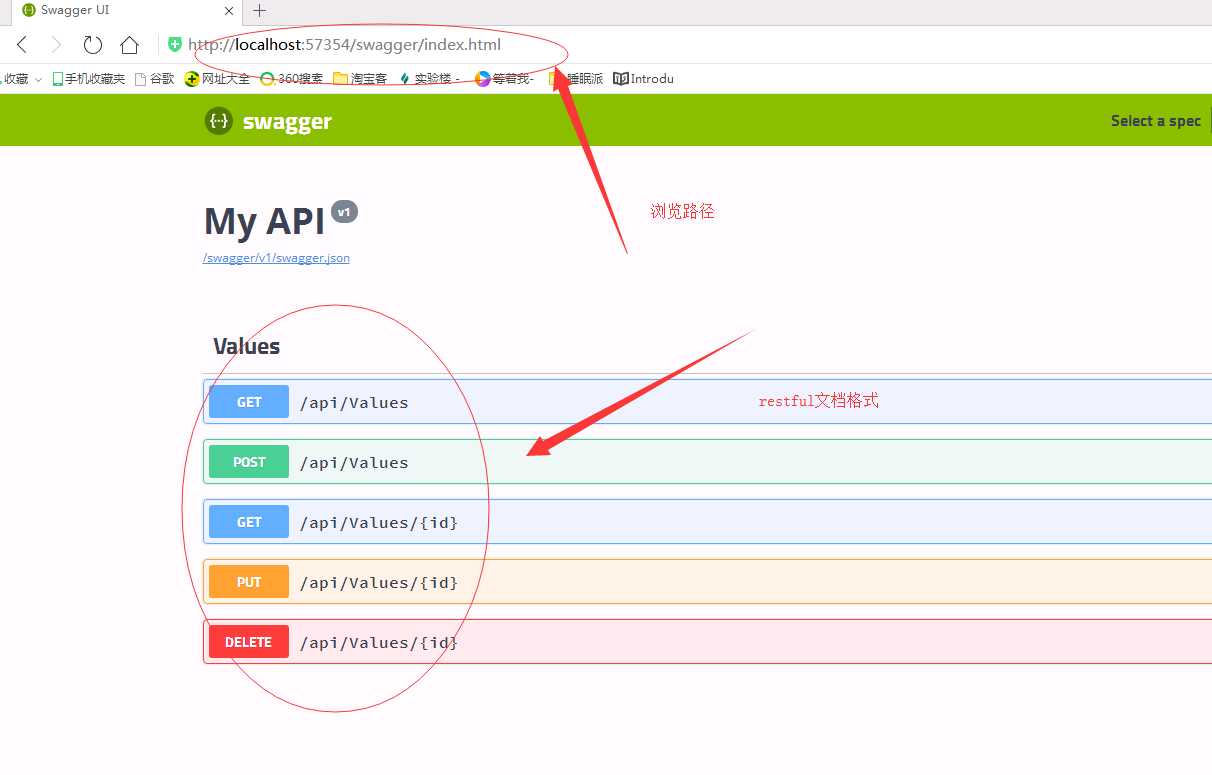
http://localhost:) 处提供 Swagger UI,请将 RoutePrefix 属性设置为空字符串:app.UseSwaggerUI(c =>
{
c.SwaggerEndpoint("/swagger/v1/swagger.json", "My API V1");
c.RoutePrefix = string.Empty;
});
Swagger的高级用法(自定义以及扩展)
使用Swagger为API文档增加说明信息
AddSwaggerGen 方法的进行如下的配置操作会添加诸如作者、许可证和说明信息等://注册Swagger生成器,定义一个和多个Swagger 文档
services.AddSwaggerGen(c =>
{
c.SwaggerDoc("v1", new Info
{
Version = "v1",
Title = "yilezhu‘s API",
Description = "A simple example ASP.NET Core Web API",
TermsOfService = "None",
Contact = new Contact
{
Name = "依乐祝",
Email = string.Empty,
Url = "http://www.cnblogs.com/yilezhu/"
},
License = new License
{
Name = "许可证名字",
Url = "http://www.cnblogs.com/yilezhu/"
}
});
});
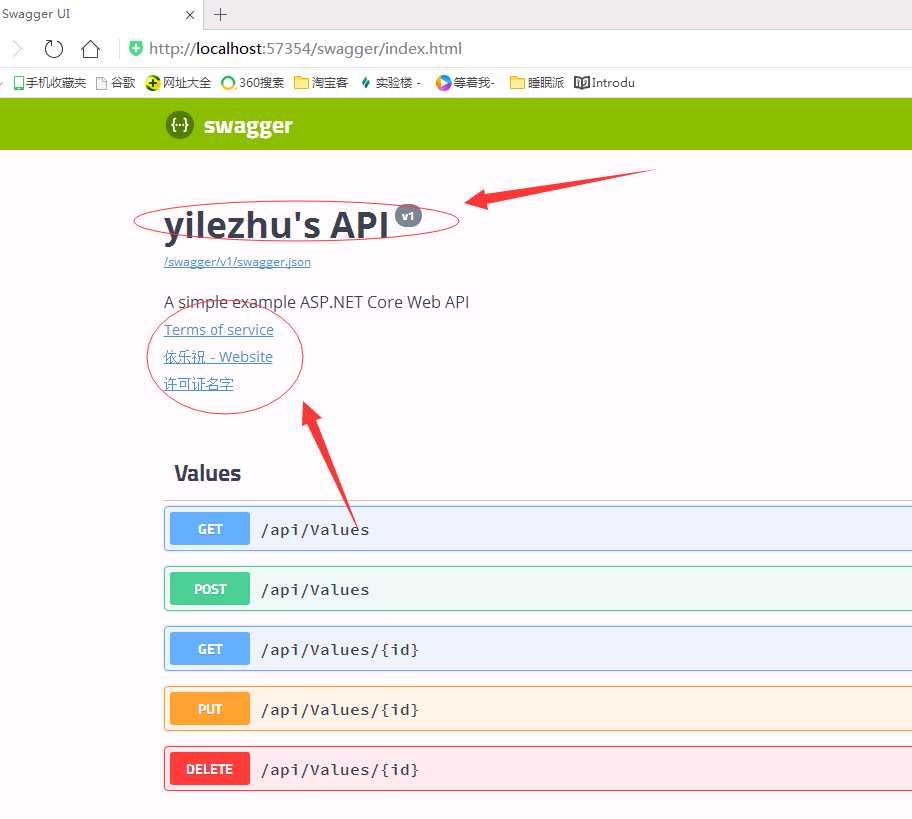
为接口方法添加注释
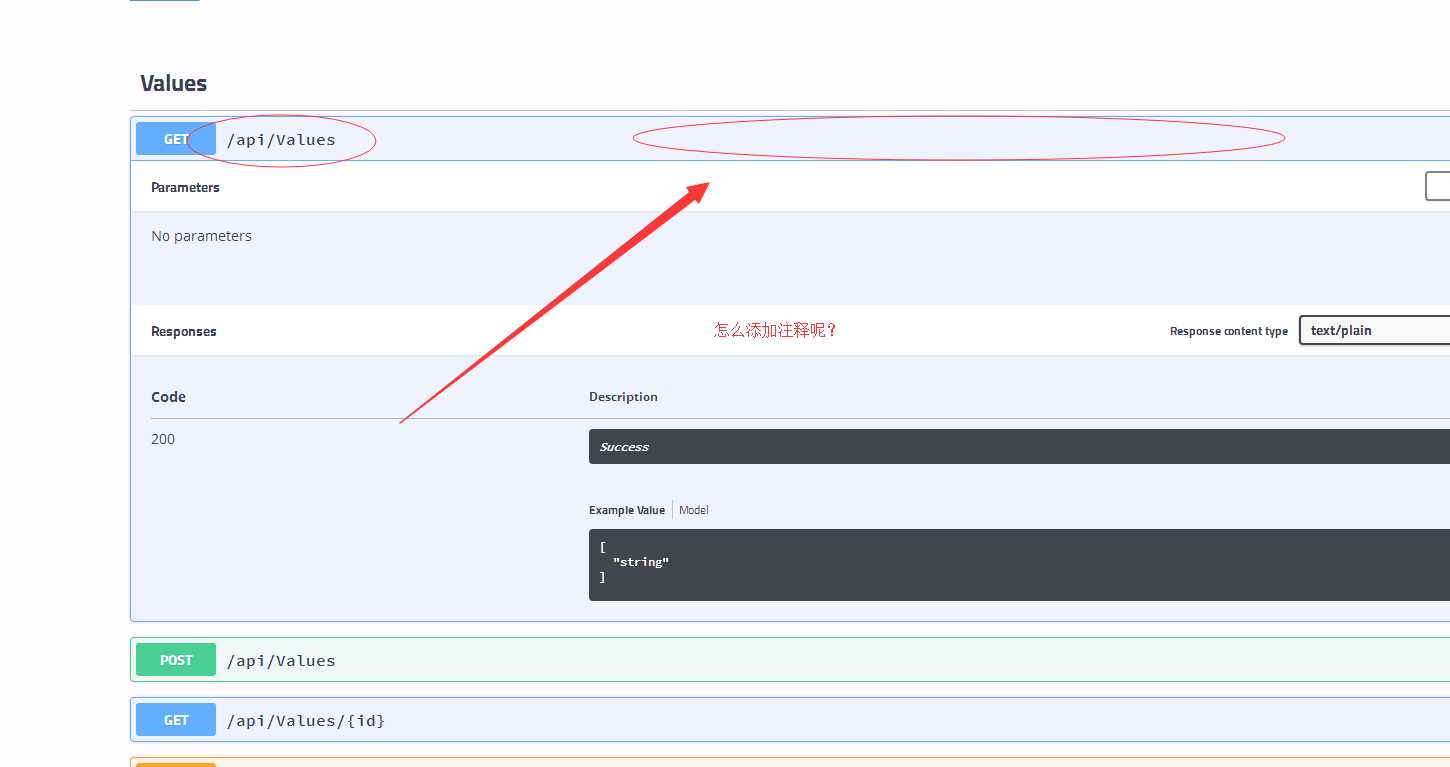
///
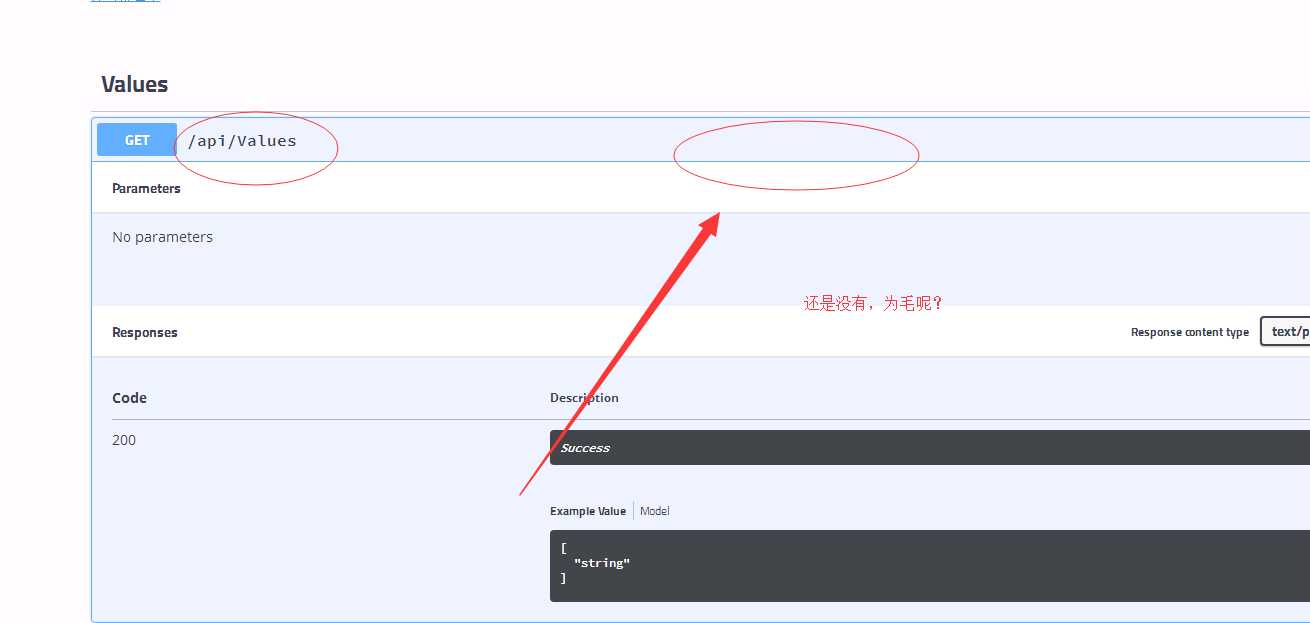
启用XML 注释
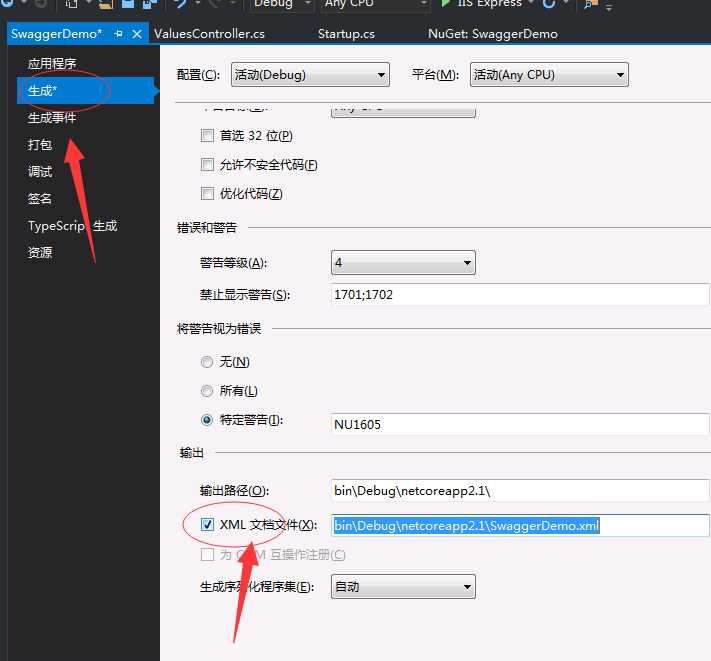
warning CS1591: Missing XML comment for publicly visible type or member ‘TodoController.GetAll()‘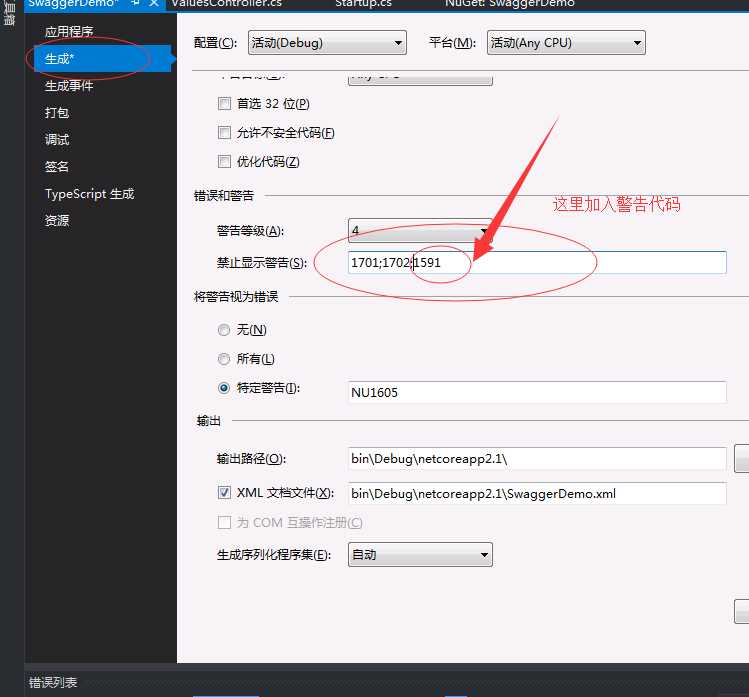
Path.GetDirectoryName(typeof(Program).Assembly.Location)这种方式或者·AppContext.BaseDirectory这样来获取//注册Swagger生成器,定义一个和多个Swagger 文档
services.AddSwaggerGen(c =>
{
c.SwaggerDoc("v1", new Info
{
Version = "v1",
Title = "yilezhu‘s API",
Description = "A simple example ASP.NET Core Web API",
TermsOfService = "None",
Contact = new Contact
{
Name = "依乐祝",
Email = string.Empty,
Url = "http://www.cnblogs.com/yilezhu/"
},
License = new License
{
Name = "许可证名字",
Url = "http://www.cnblogs.com/yilezhu/"
}
});
// 为 Swagger JSON and UI设置xml文档注释路径
var basePath = Path.GetDirectoryName(typeof(Program).Assembly.Location);//获取应用程序所在目录(绝对,不受工作目录影响,建议采用此方法获取路径)
var xmlPath = Path.Combine(basePath, "SwaggerDemo.xml");
c.IncludeXmlComments(xmlPath);
});
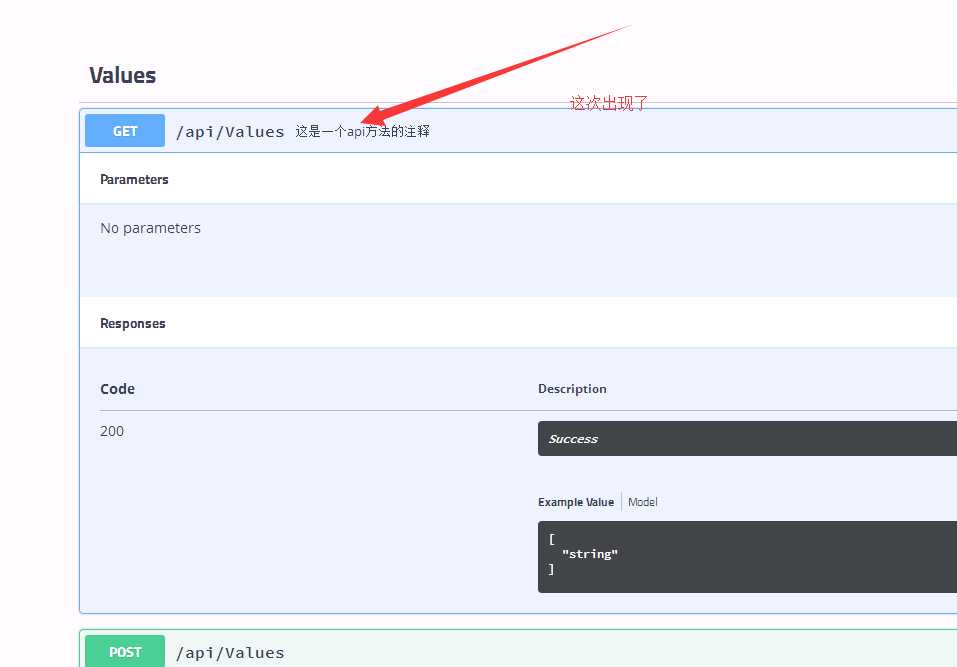
Get 操作方法文档。 它可以补充 ///
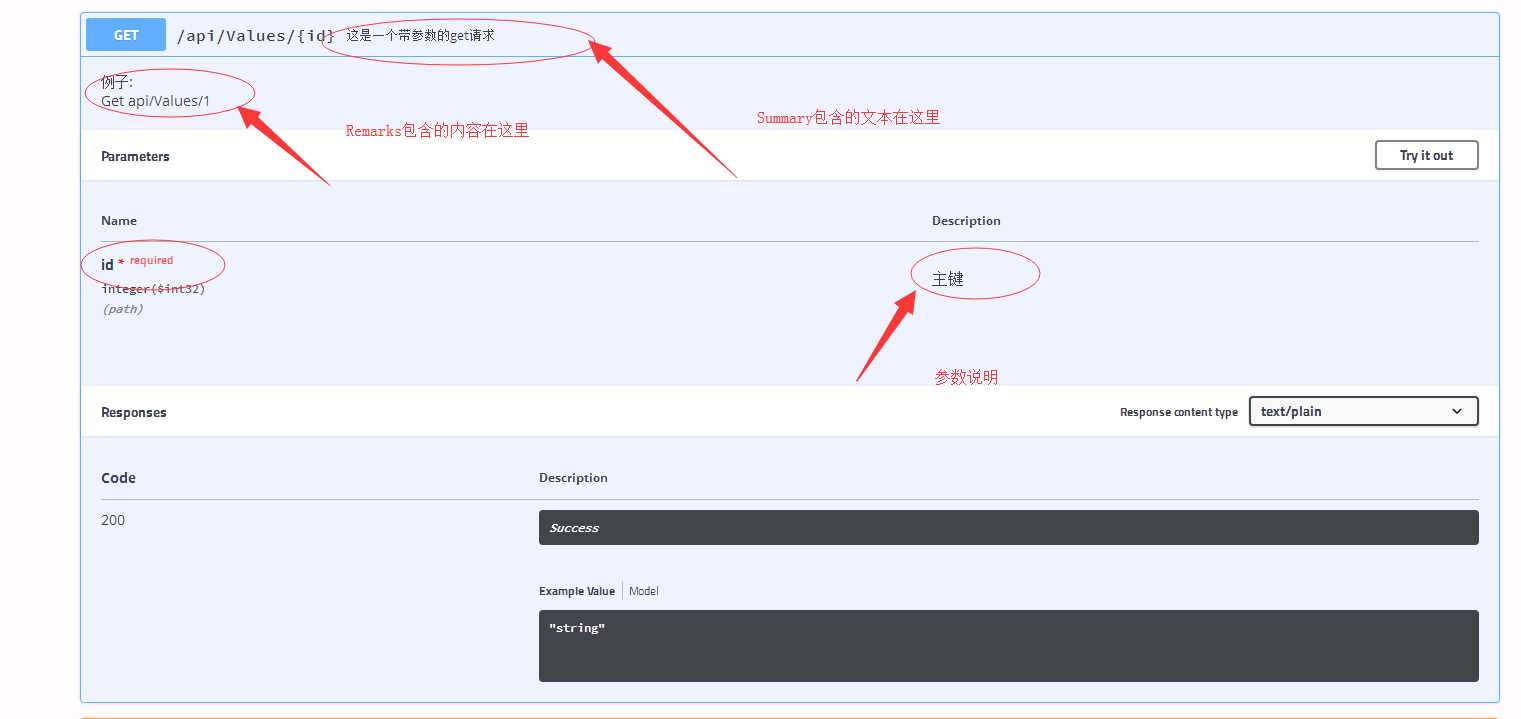
描述响应类型
///

使用SwaggerUI测试api接口
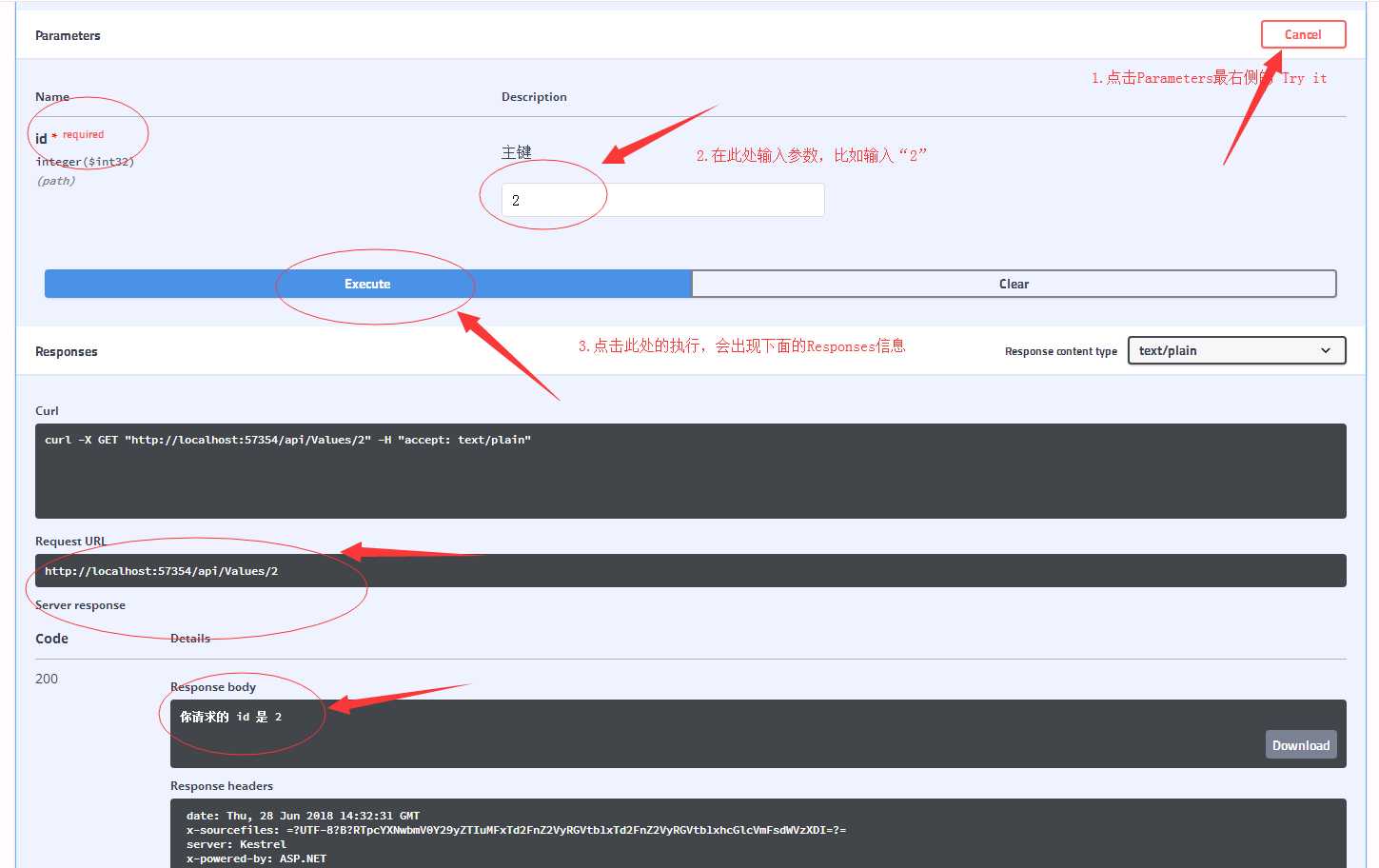
总结
上一篇:关于CSS Hack
文章标题:ASP.NET Core WebApi使用Swagger生成api
文章链接:http://soscw.com/essay/93568.html